こんにちは!本日も「iPhone(android)のお役立ち情報」をお送りいたします!
スマートフォン修理店エックスリペアの大橋です!
今回は、インターネット共有(=テザリング)できない時について、スマートフォン修理店の目線からお話しいたします。

飲食店やショッピング施設が近隣にありますので、待ち時間も自由にお過ごしいただきます。駐車場も完備。スマートフォンの画面割れや水没復旧などトラブルならお任せください。タブレットやSwitchなど機器などの修理も可能です。お気軽にご連絡くださいませ。
インターネット共有(=テザリング)とは、iPhoneの回線を使用し、パソコンやタブレットなどの端末からインターネットに接続できるようにする便利なシステムです。
外出時など、インターネット共有を使用する方がどんどん増えていますよね。私も外出先で使用をしています。


僕も使ってます。でも、いつもならインターネット共有ができるのに「ネットワークに接続できません」とエラーメッセージが急に表示されて困った…という経験はありませんか?
こちらの記事では、インターネット共有できない時の解決法を手順に沿ってご紹介します。それでは、一緒にインターネット共有をしていきましょう。
スマートフォン修理のことならX-repairへ
X-repairは、全国各地に店舗を展開するスマートフォン修理の専門店です。持込修理はもちろん、お客様の利便性を第一に考え、「ご自宅で申込みしてご自宅で受取」できる便利な郵送修理をご用意しました。
X-repairでは、画面交換、水没復旧、バッテリー交換、カメラ交換など、幅広い故障に対応。どんな故障も、99.8%の感動修理をお約束いたします!
経験豊富なスタッフが、お客様を温かくお迎えいたします。故障かな?と思ったら、当店までお気軽にお問い合わせくださいませ。
インターネット共有できない時にまずやる3つのこと
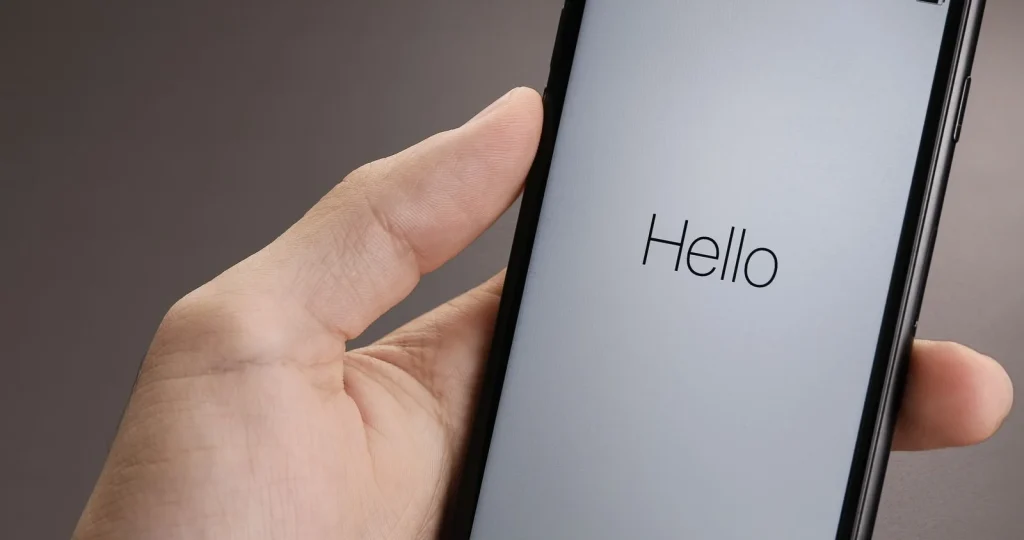
まず、本体の状況を確認していきます。
1|インターネット共有を「オン」にしているか確認をします
iPhoneの「設定」→「インターネット共有」→「ほかの人の接続を許可」をタップ、緑色になるとオンになっています。
慌てているとき、意外とオンになっていない事があるのでチェックしてみてください。
※もし「インターネット共有」が見つからない、オンできないという場合は、通信会社で契約しているプランが対応外かもしれません。キャリア会員ページや契約店舗などで確かめてみましょう。
また、使わない時は不要なデータ通信料金がかからないように、インターネット共有をオフにしておくことをオススメします。
2|再起動しましょう
iPhoneの再起動をしただけなのに不具合が直った、ということもありますよね。
iPhoneを再起動し、インターネット共有につなぐデバイスも再起動します。簡単なトラブルは解決できる事が多いですよ。
こちらのツイートでも、再起動して解決したと記載があります。
iPhone 11 Proに変え、Mac起動後すぐテザリングできない現象やっと解決😭
— Jobs Magazine (@bosyu_me) October 5, 2019
基本的だけど検索してもでず泣いた…bosyuさんみたいに詳しくない人に届け
▼iPhone の作業
①インターネット共有オフ
②wi-fiとBluetoothオフ
③再起動
④インターネット共有オン
▼Macの作業
⑤テザリング設定削除&再設定
iPhoneの再起動方法

【iPhone X,11,12,13以降】
いずれか片方の音量調整ボタンとサイドボタンを長押しします。電源オフスライダが表示されたら離します。スライダをドラックをし、待ちます。その後、サイドボタンを長押しして完了です。
【iPhone 6,7,8,SE(第2または第3世代)】
サイドボタンを電源オフスライダが表示されるまで長押しします。スライダをドラックをし、待ちます。その後、サイドボタンを長押しして完了です。
【iPhone SE(第1世代),5以前を再起動する方法】
トップボタン(iPhone の上)を電源オフスライダが表示されるまで長押しします。スライダをドラックをして、待ちます。その後、サイドボタンを長押しして完了です。
3|最新バージョンのiOSを使用しているか確かめます
最新バージョンになっていないと、トラブルも起きやすいですよね。iPhoneの「設定」→「一般」→「ソフトウエアアップデート」をタップします。
最新バージョンになっていない場合はアップデートをしてください。インターネット共有する予定のデバイスも、チェックすると良いですね。
インターネット共有|接続方法の確認
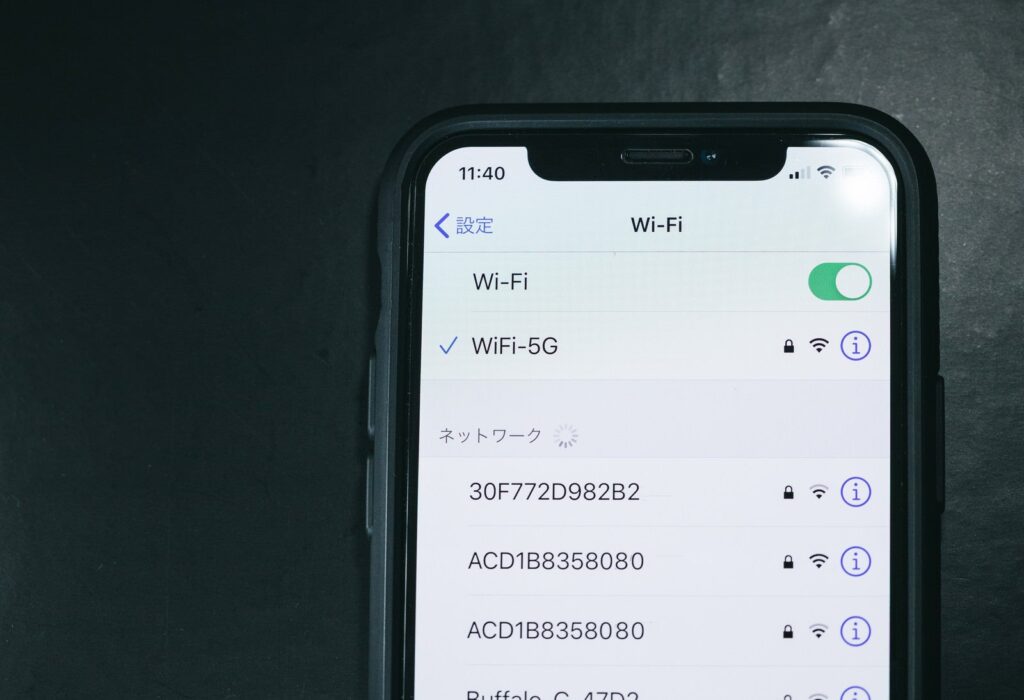
次に、接続方法を確かめましょう。インターネット共有には3種類の接続方法があります。それぞれの方法を記載しているので、ご自身にあったやり方で進めてください。
Wi-Fi接続の場合
Wi-Fiを利用して、iPhoneとパソコンを無線で接続する方法です。Wi-Fiは使い慣れている方も多いですよね。使用するには、iPhoneのWi-Fiを有効にする必要があります。
「設定」→「Wi-Fi」→タップしてオンにします。次にパソコンのWi-Fi設定からインターネット共有をするiPhoneを選択して、インターネット共有をはじめます。
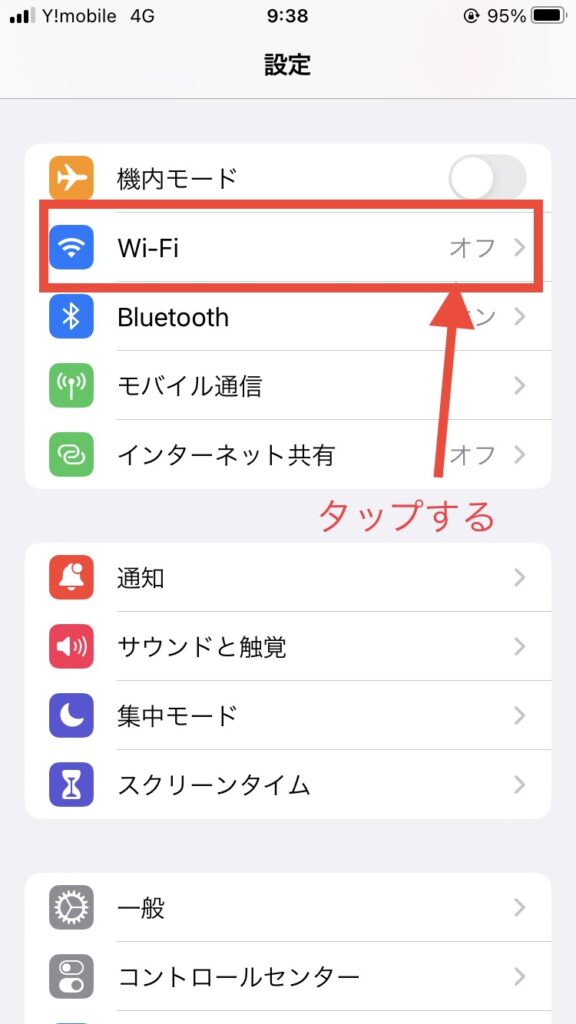
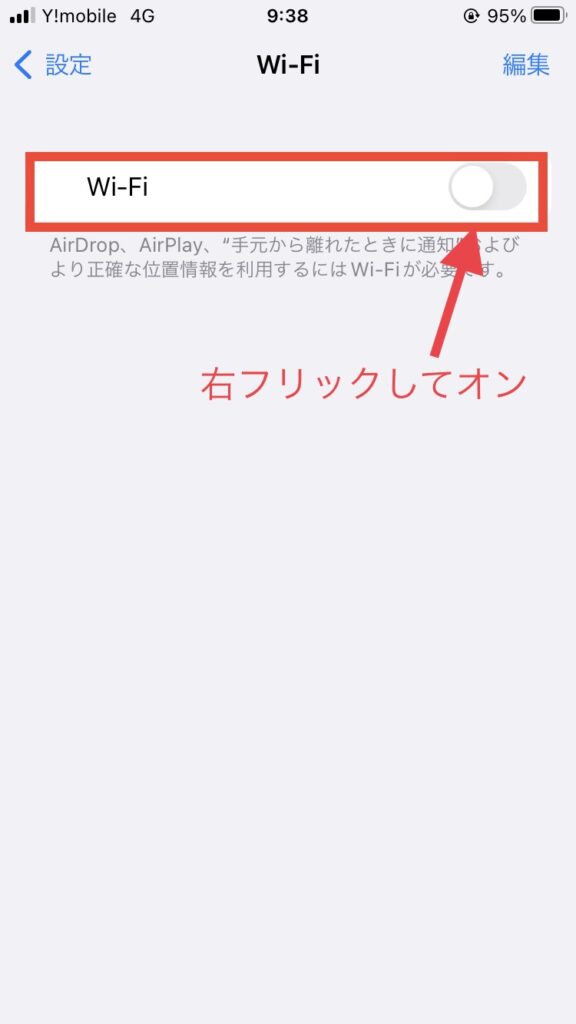
Bluetooth接続の場合
Bluetoothを利用してiPhoneと端末を無線接続する方法です。最近は、ワイヤレスイヤホンなども多く販売されているので、使用した事がある方も多いですよね。
iPhoneの「設定」→「Bluetooth」→タップしてオン、デバイスを選択しペアリングをします。パソコンも「設定」→「Bluetooth」→「近くのデバイス」→「ペアリングをするiPhoneを選択」→「接続」します。
双方のペアリングができているかチェックしましょう
iPhoneはペアリングできていたけど、パソコンが確認待ちだったこともありますので注意が必要です。
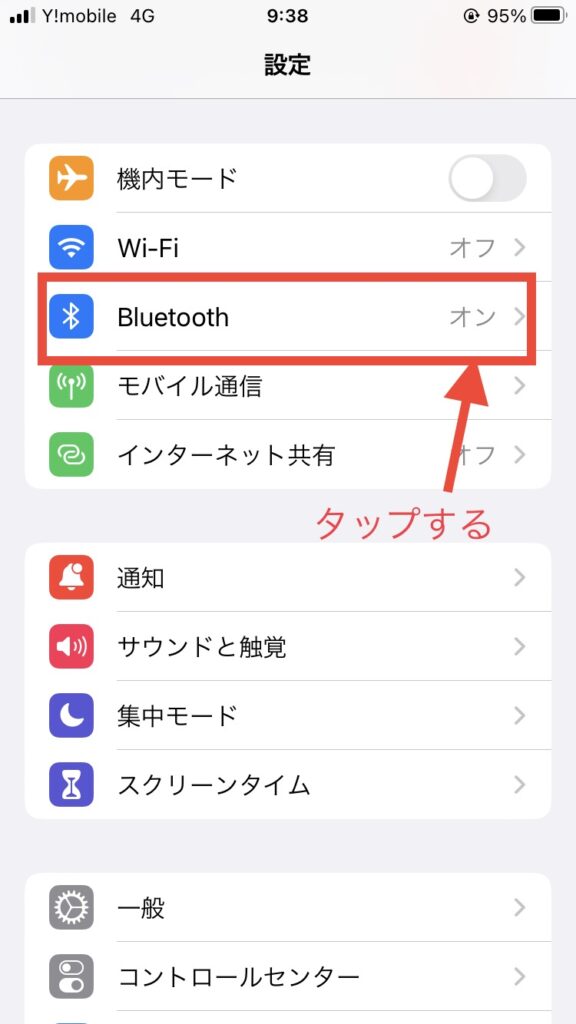
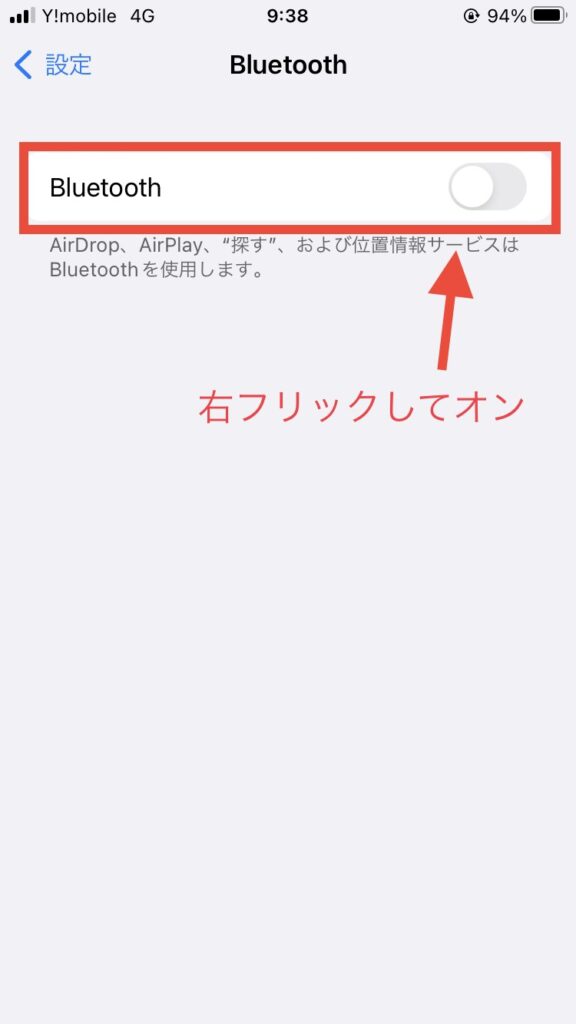
Bluetooth接続に関しては、こちらの記事でも詳しく説明していますので、参考にしてみてください。
USB接続の場合
USBケーブルを利用しiPhoneと端末を有線接続する方法です。有線でつなぐので、Wi-FiやBluetoothより手軽さはありませんが、無線より通信が安定するところがメリットです。
iPhoneとパソコンをUSBケーブルでつなぎます。iPhoneのWi-FiおよびBluetoothがオフの場合、オンにするか確認の画面が表示されますが、USBのみを選択します。
さらに詳しく知りたい方はこちらの動画を見てみてください。
それでもインターネット共有できないときは?

接続環境を見直しましょう。
1|電波状況をチェックしましょう
電波状況が悪くないか、確かめてみてください。また、電波干渉をしている可能性もあります。電波状況は悪くなくても、多くの通信機器を使用する場所などは、注意が必要です。
2|複数の端末を使っていませんか?
インターネット共有ができる端末数はデバイスによって上限があります。iPhoneの場合だと最大5台、Androidの場合だと最大10台まで同時にインターネット共有が可能です。
決められた台数以上は接続できませんので、注意してくださいね。
3|ネットワーク設定をリセットをしてみましょう
iPhoneの「設定」→「一般」→「転送またはiPhoneをリセット」→「リセット」→「ネットワーク設定をリセット」をタップ→パスコード入力し、「ネットワーク設定をリセット」をタップします。
ネットワーク設定の注意点
リセットすると、Wi-Fiネットワークとパスワード、モバイルデータ通信設定、VPNやAPNの設定もリセットされてしまいます。
ご自身で設定されている方は良いですが、通信会社で設定してもらっている方も多いと思います。自分で設定するとなると、分からない!となる可能性があるため、もしも設定をリセットするときは、再設定をしないといけないことを覚えておいてください。
4|iPhoneを契約している会社•修理業者に依頼する
どうしても解決しない場合は、iPhoneを契約している会社・修理業者・Appleサポートに相談をしてみましょう。
弊社でも修理を承りますので、お気軽にご連絡をくださいね。
急にインターネット共有できなくなった時はもちろん、スマホを落として液晶が割れてしまった、水没させてしまった、突然充電できなくなったなど、スマートフォンの調子が悪くなった時は、お近くのエックスリペアまでお気軽にお問い合わせくださいませ!私たちはスマートフォン修理のプロフェッショナルです。iPhone・Androidスマートフォンの様々な修理に対応しております。新しい機種の修理だけでなく旧モデルの修理も対応しておりますので、まずはお気軽にお問い合わせくださいませ。

飲食店やショッピング施設が近隣にありますので、待ち時間も自由にお過ごしいただきます。駐車場も完備。スマートフォンの画面割れや水没復旧などトラブルならお任せください。タブレットやSwitchなど機器などの修理も可能です。お気軽にご連絡くださいませ。











